- メタマスクのネットワーク切り替え手順について解説【PC・スマホアプリ版】
- メタマスク使用時・ネットワーク切り替え時の注意点も合わせて解説
- この記事を読むことで「メタマスクのネットワーク切り替え方法」をマスターできる
コンテンツの誤りを送信する
目次
MetaMask(メタマスク)のネットワーク切り替えとは?

メタマスクは、イーサリアム系のウォレット(仮想通貨のお財布)に該当し「イーサリアム上に作られたサービス」や「イーサリアムと互換性のあるブロックチェーン上に作られたサービス」等に、接続して利用することができます。
ただし、各ネットワークのサービスに接続する際は、それぞれのサービスに該当するネットワークに切り替える必要が出てきます。
本格的に仮想通貨投資・運用を行っていく場合、メタマスクのネットワークを切り替えるタイミングはかならず来ます。そこでこの記事ではメタマスクのネットワークの切り替え方を中心に解説していきます。解説では画像を使って細かく手順を解説しているので初めての方はこの記事を見ながら挑戦してみてください。
なお、メタマスクの準備方法などはこちらの記事で解説しているので併せて読んでみてください。
これもう見た?MetaMask(メタマスク)をスマホで使うには?ダウンロードから使い方まで徹底解説
これもう見た?MetaMask(メタマスク)の使い方|登録方法から入金、送金方法まで解説
これもう見た?メタマスクへイーサリアムを送金する方法をPC・スマホで解説!
MetaMask(メタマスク)にネットワークを追加する方法

メタマスクにはインストール時点から「イーサリアムメインネット」などは設定されていますが、大半のネットワークは自分で追加する必要があります。そこで、ネットワークの切り替え方法を解説する前に、ネットワークを追加する方法について解説していきます。仮想通貨投資・運用を行う場合は、ネットワークの追加作業がほぼ必須になりますので、ここで覚えておきましょう。
STEP
メタマスクにネットワークを追加する手順
まず、メタマスクにログインして上部の「ネットワーク選択欄」から「ネットワークを追加」をクリックしてください。
※初めての場合は「イーサリアムメインネット」と記載されている部分です。
STEP
すると、ネットワーク情報の入力欄が表示されるので、追加したいネットワーク情報を入力していきます。
ここでは「Avalanche」のネットワークを例に、追加していきます。
Avalanche(アバランチ)のネットワーク設定値
| ネットワーク名 | Avalanche C-Chain |
| 新規RPC URL | https://api.avax.network/ext/bc/C/rpc |
| チェーンID | 43114 |
| 通貨記号 | AVAX |
| ブロックエクスプローラーのURL | https://snowtrace.io/ |
STEP
ここまで進めれば、ネットワークの追加は完了です。正常に切り替わっていれば、下記のように選択したネットワークが表示されます。
ネットワークの設定値は、ネットワーク毎にそれぞれ決まっています。また、手入力でネットワークを追加する方法以外に「ネットワーク追加サイト」を使って簡単に設定する方法もあります。
ネットワーク追加サイトを使った方法については、主要ネットワーク一覧表と合わせて下記の記事で詳しく解説しているので参照してください。
これもう見た?【スマホ・PC版】メタマスクのネットワーク追加方法を解説【チェーン一覧表あり】
コンテンツの誤りを送信する
MetaMask(メタマスク)のネットワークの切り替え方【PC版】

メタマスクへのネットワーク追加方法を理解出来たら、ネットワークの切り替え方について解説していきます。メタマスクのネットワークの切り替えは簡単で、約3クリック程で完了します。
STEP
メタマスクのネットワークを切り替える手順【PC版】
まず、メタマスクにログインして「ネットワーク選択欄」をクリックしてください。
STEP
その後、登録したネットワークが一覧表示されるので、切り替えたいネットワークを選択します。
STEP
すると、下記の様にネットワークの切り替えが完了します。
MetaMask(メタマスク)のネットワークの切り替え方【スマホアプリ・iPhone版】

次に、スマホアプリ版のメタマスクで、ネットワークを切り替える手順について解説していきます。ほとんどPC版と変わらない手順で切り替えられるので、すぐに覚えられるはずです。
STEP
メタマスクのネットワークを切り替える手順【スマホアプリ版】
まず、メタマスクのアプリにログインして、赤枠の「ネットワーク選択欄」をタップしてください。
STEP
その後、追加したネットワークが一覧表示されるので、切り替えたいネットワークをタップします。
STEP
すると、下記の様にネットワークの切り替えが完了します。
【ユーザー数3,000万人越え】メタマスクを使う際のメリット・デメリット

メタマスクは利用ユーザー数3,000万人越えの定番ウォレットで、よく「オススメのウォレット紹介記事」に名前が挙がります。
有名なDeFiサービス(UniSwapやPancakeSwap)を利用する際や、NFTの購入の際に必要になるので、多くの方が利用していますが、具体的にどんなメリット・デメリットがあるのか見ていきましょう。
メタマスクを使う際のメリット・デメリットは、下記の通りです。
メタマスクを使う際のメリット
- 無料で利用可能&本人確認なし
- 様々なブロックチェーンプラットフォームに対応している
- ガス代を自分で調整できる
- メタマスク内で通貨のスワップ(交換)ができる
- 複数アカウントを作成できる
- NFT保管も可能
メタマスクを使う際のデメリット
- ホットウォレットなのでセキュリティ面に不安が残る
- ビットコインなど、対応しない通貨がある
上記の様に、多くのメリットを持ち合わせており、デメリットは少ないと言えます。
デメリットに記載した「ホットウォレットなのでセキュリティ面に不安が残る」については「メタマスクだから」という訳ではなく「ホットウォレットだから」という意味です。
ウォレットは大きく分けて「ホットウォレット」と「コールドウォレット」の2つに分類されます。
ホットウォレット:
インターネットにつながっている「オンラインのウォレット」
コールドウォレット:
インターネットにつながっていない「オフラインのウォレット」
当然、オンラインのウォレットより、オフラインのウォレットの方がセキュリティ性は上がります。つまり、ホットウォレットである「メタマスク」を使う以上「コールドウォレットに比べてハッキングリスクは高まってしまう」ということです。そのため、ホットウォレットであるメタマスクを利用するなら、ハッキング被害に遭わない為に「メタマスク使用時の注意点」を抑えておきましょう。
メタマスク使用時の注意点は、下記の4つが挙げられます。
メタマスクを使う際の注意点
- 安全なリンクからアクセスする
- 怪しいサイトにメタマスクを接続しない
- リカバリーフレーズを厳重保管
- フリーWiFiに接続しない
メタマスクのハッキング被害は「詐欺サイトにウォレットを接続してしまいハッキングに遭う」という事例がほとんどです。そのため「ウォレットの接続を求められた時」は十分に注意する様にしましょう。また、外出時にスマホからメタマスクを操作する際は、フリーWiFiに接続しない様にしてください。なぜなら、フリーWiFiは暗号化されておらず、第三者からハッキングされる恐れがあるからです。
これらの注意点を抑えてメタマスクを利用すれば、ハッキング被害に遭う可能性を抑えられるはずです。上記4点は仮想通貨取引の位基本的な注意点でもあるので、しっかり抑えておきましょう。
コンテンツの誤りを送信する
MetaMask(メタマスク)のネットワーク切り替えに関するよくある質問 Q&A

「メタマスクのネットワークを追加できるサイト」はありますか?
メタマスクにネットワークを追加できないのですが、原因と対処方法を教えて下さい。
ネットワークの追加がうまくいかない場合の原因は、ネットワーク設定値の入力ミスが大半です。
オススメの対処方法は、先ほど紹介した「Chainlist」からネットワークを追加することです。
Chainlistにメタマスクを接続し、追加したいネットワークを選択するだけで、ネットワークの追加が完了するのでオススメです。
メタマスクに一度登録したネットワークを、削除することはできますか?
可能です。
削除方法は以下の手順です。
STEP
メタマスクのネットワークを削除する手順
削除手順は、まずネットワーク一覧を開いて、 削除したいネットワークにカーソルを合わせます。
すると、横に「×マーク」が表示されるので、クリックしてください。
STEP
すると、下記のポップアップが表示されるので「削除」をクリックすれば、ネットワークの削除が完了します。
スマホでの手順は若干変わるのですが、下記の記事で解説しているので参照してください。
これもう見た?【スマホ・PC版】メタマスクのネットワーク追加方法を解説【チェーン一覧表あり】
メタマスクのネットワーク間での送金は行えますか?
メタマスクのポートフォリオサイトにアクセスしBridge(ブリッジ)を利用するとネットワーク間での送金が行なえます。
メタマスクで利用可能なネットワーク一覧が知りたいです。
まとめ
「メタマスクのネットワーク切り替え方法」について解説しました。
仮想通貨投資を行う上で、メタマスクにネットワーク切り替えを行うタイミングは必ず訪れます。ネットワーク切り替え手順は少なく、簡単なので覚えること自体は難しくないはずです。
ただし、操作性が簡単とはいえ「メタマスクを使う際の注意点」で解説したポイントを押さえておかないと、資産を失うことにつながってしまうので、慣れるまでは本記事を読みながらネットワーク切り替えに挑戦してください。
メタマスクについては本サイトでさらに詳しく解説しているので、ぜひこれらの記事を一読し、メタマスクを使いこなして仮想通貨の世界を広げていきましょう。
▼メタマスクに関するさらに詳しい情報はこちら▼
これもう見た?MetaMask(メタマスク)をスマホで使うには?ダウンロードから使い方まで徹底解説
これもう見た?メタマスクにログインできない時は?対処法と使い方を詳しく解説!
これもう見た?MetaMask(メタマスク)の高い手数料を安くする方法解説!ガス代節約
参考文献
コンテンツの誤りを送信する






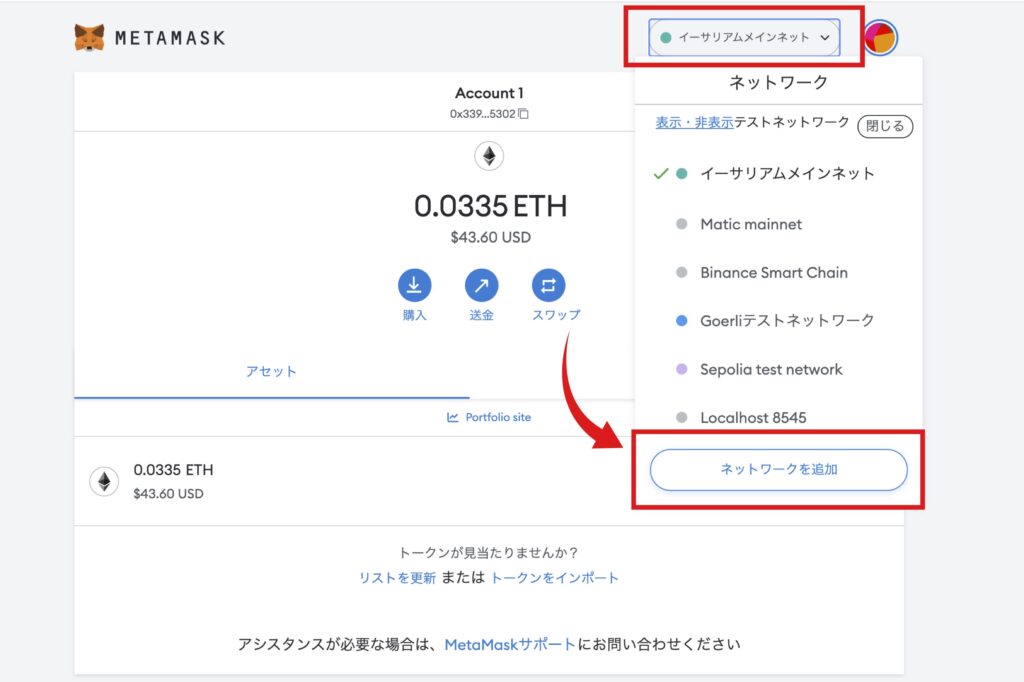
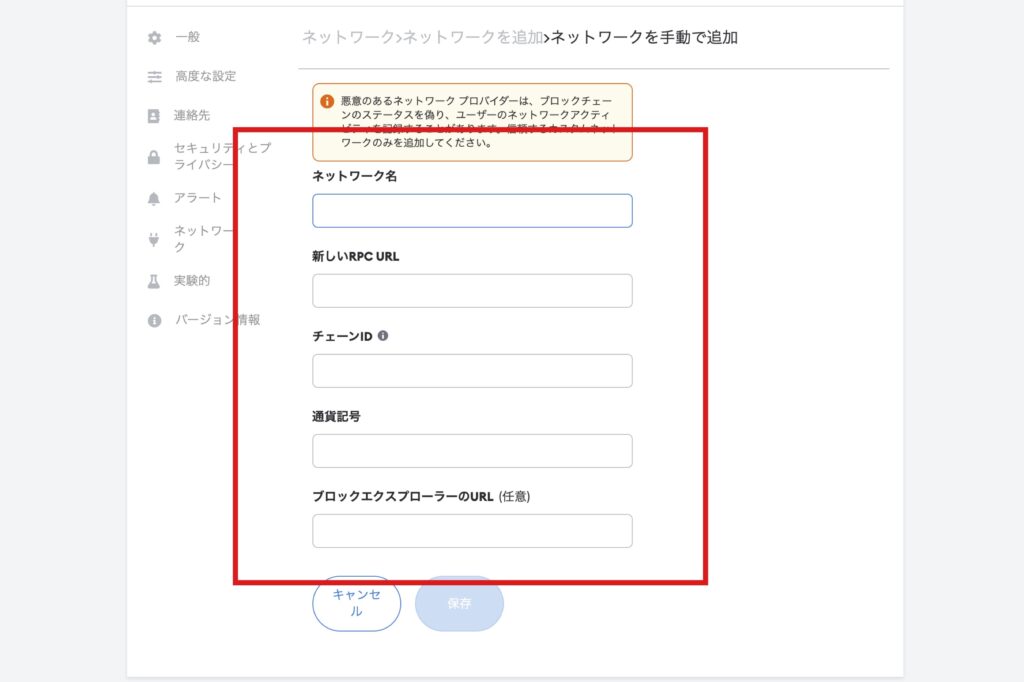
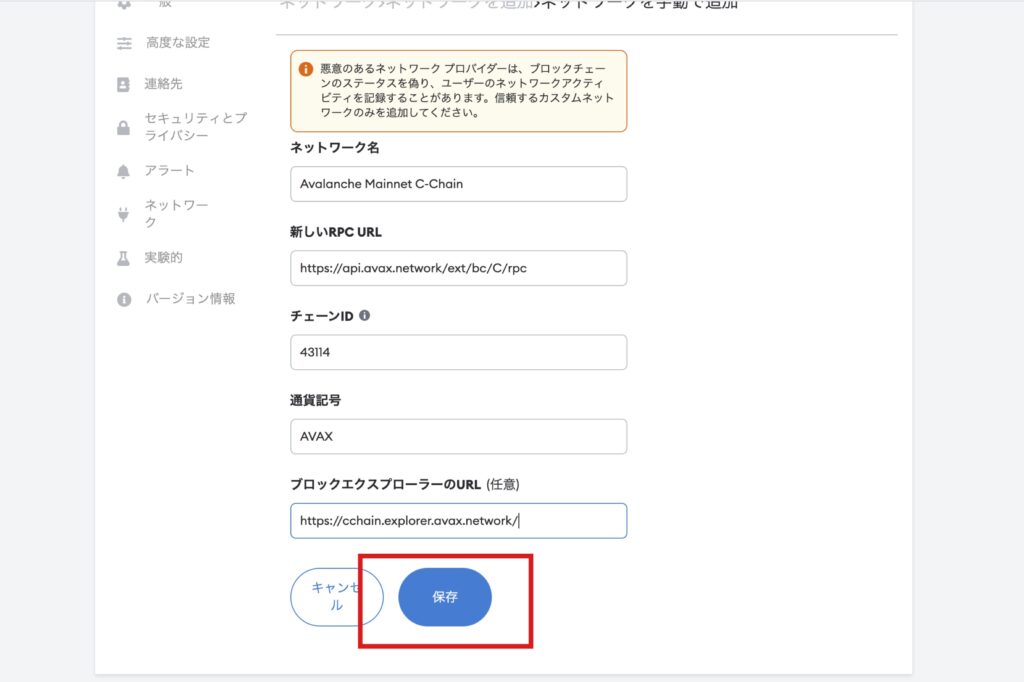
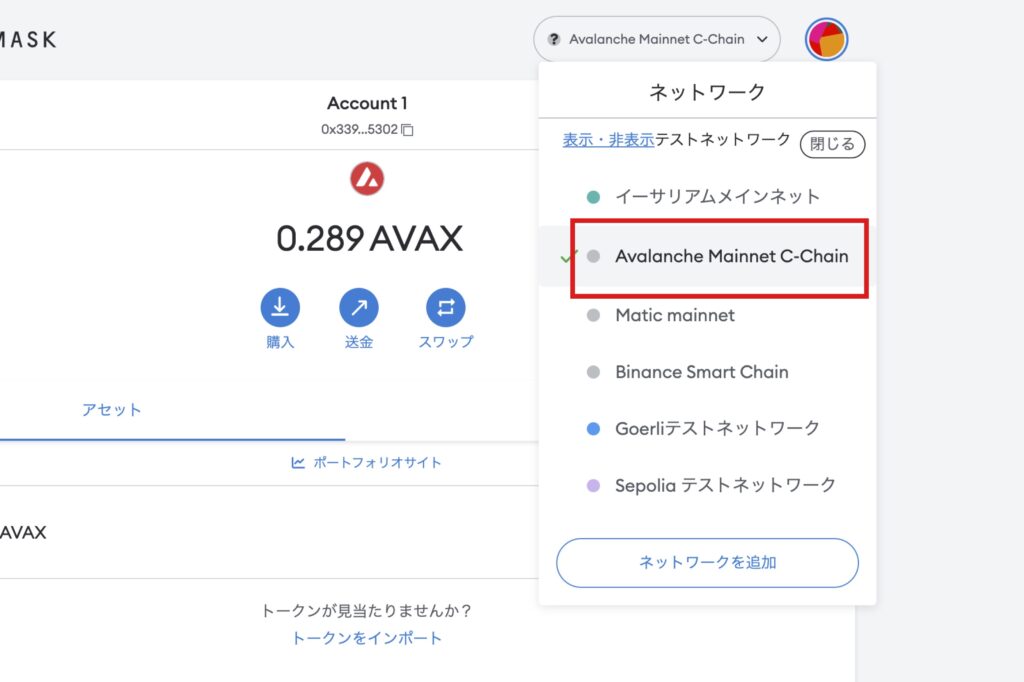

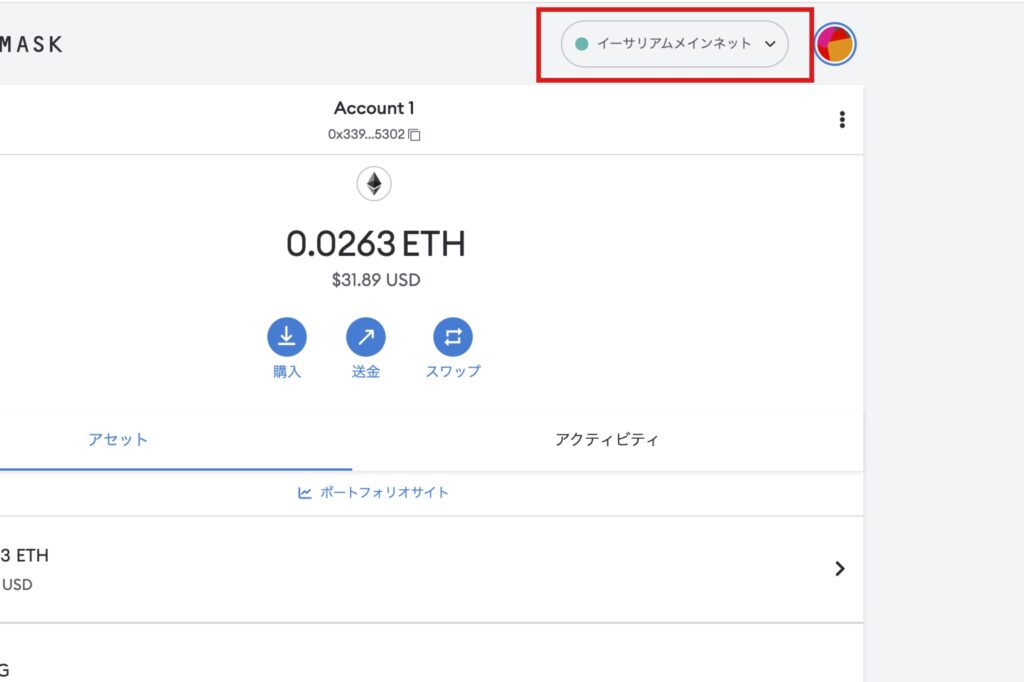
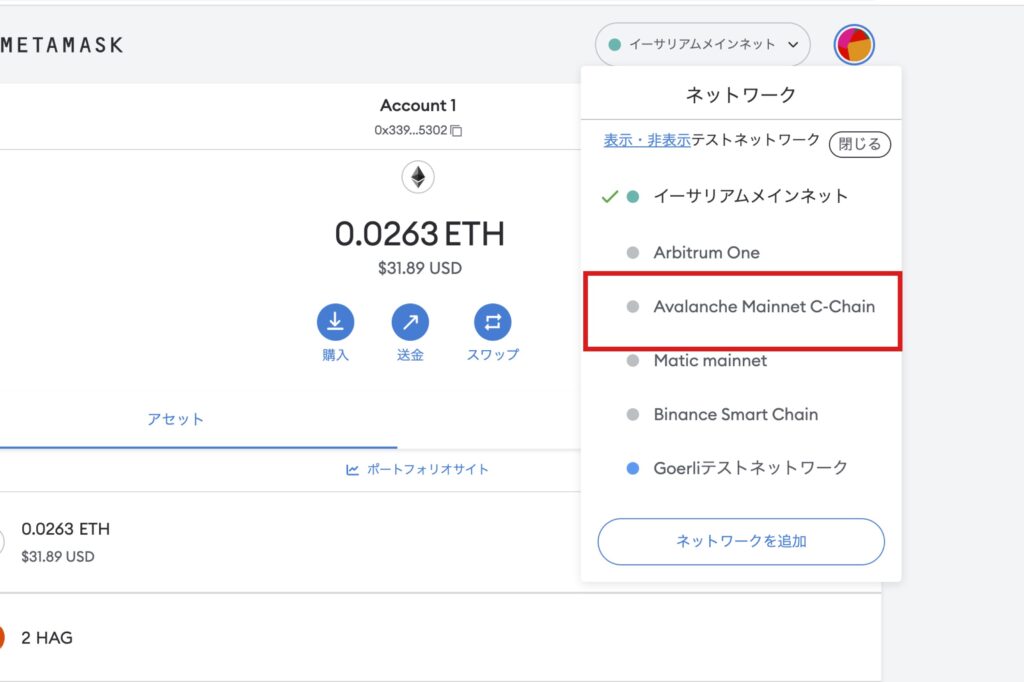
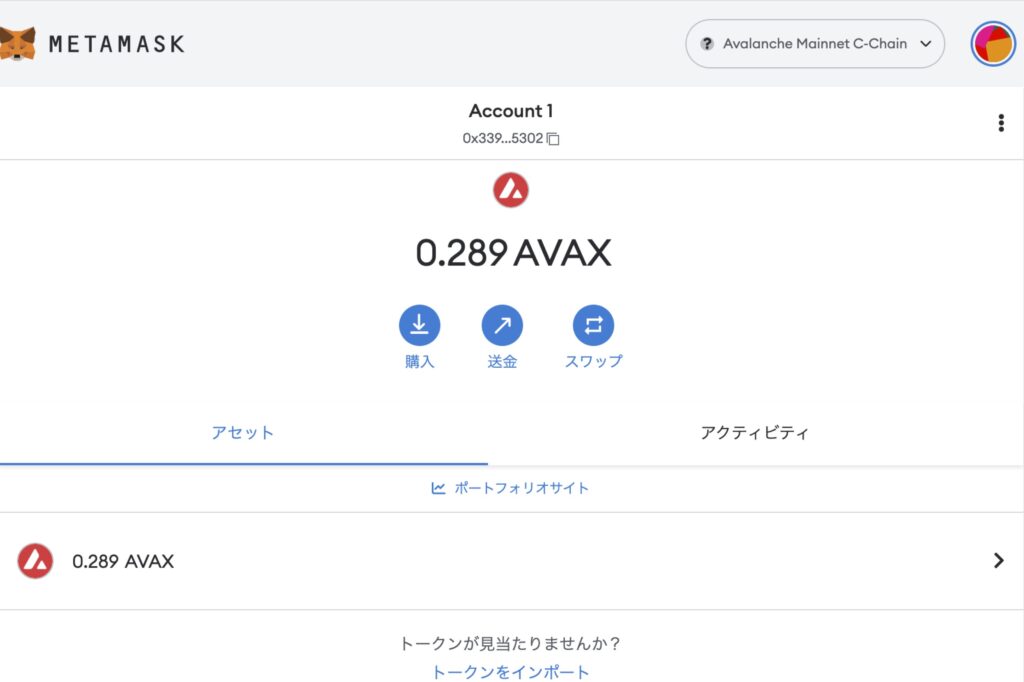
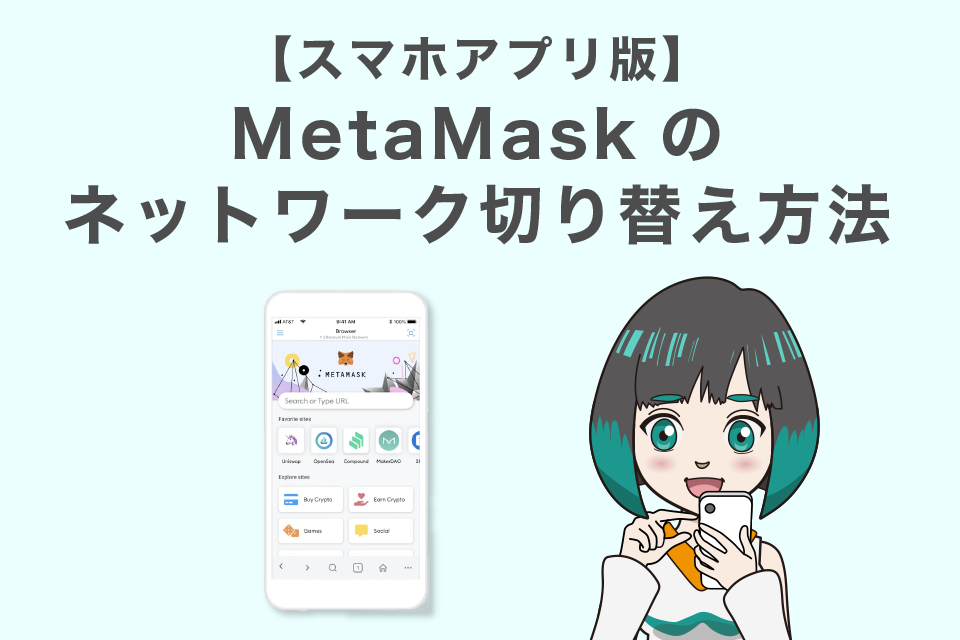
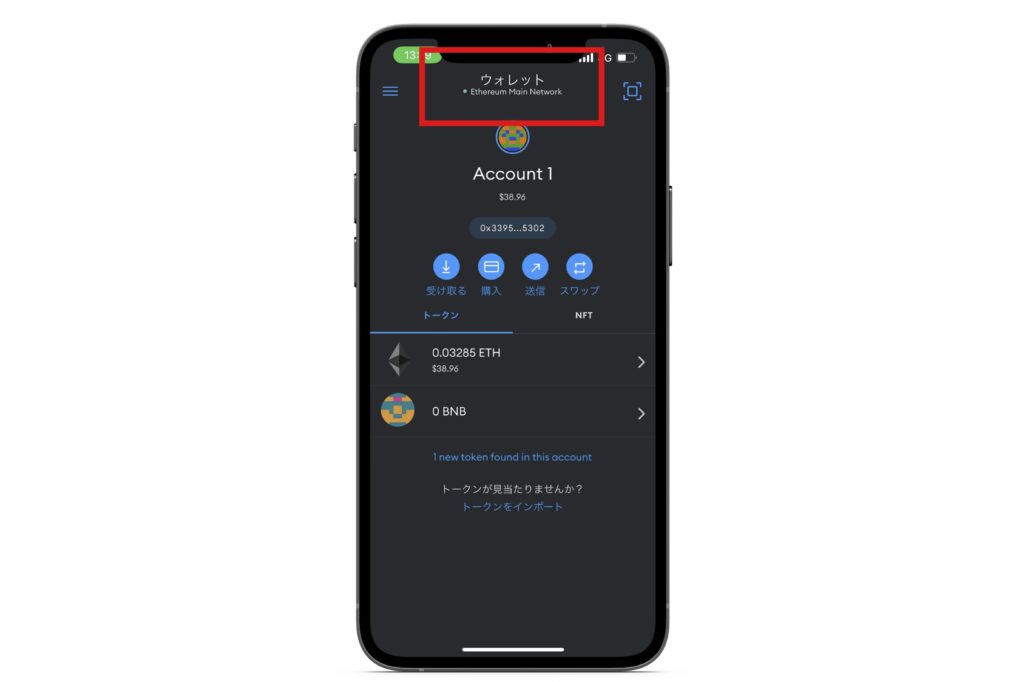
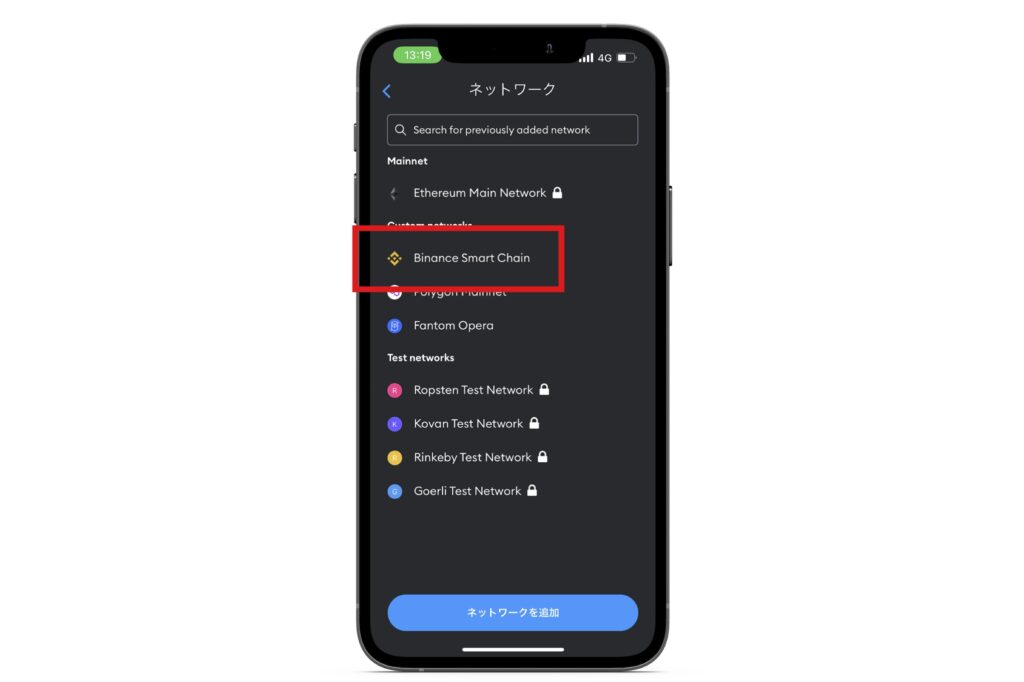
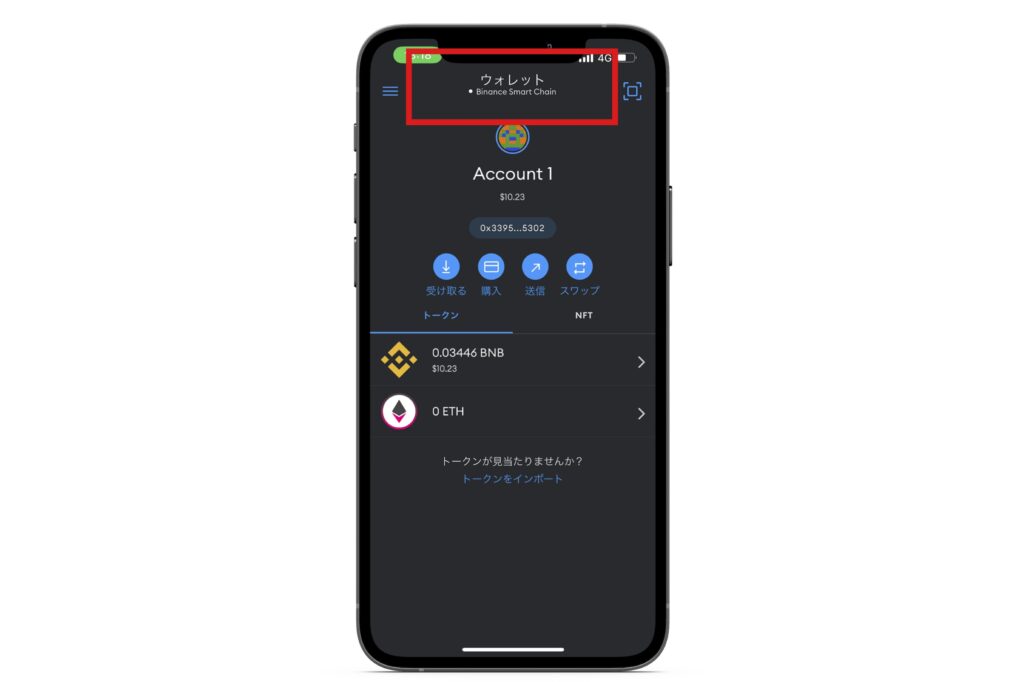


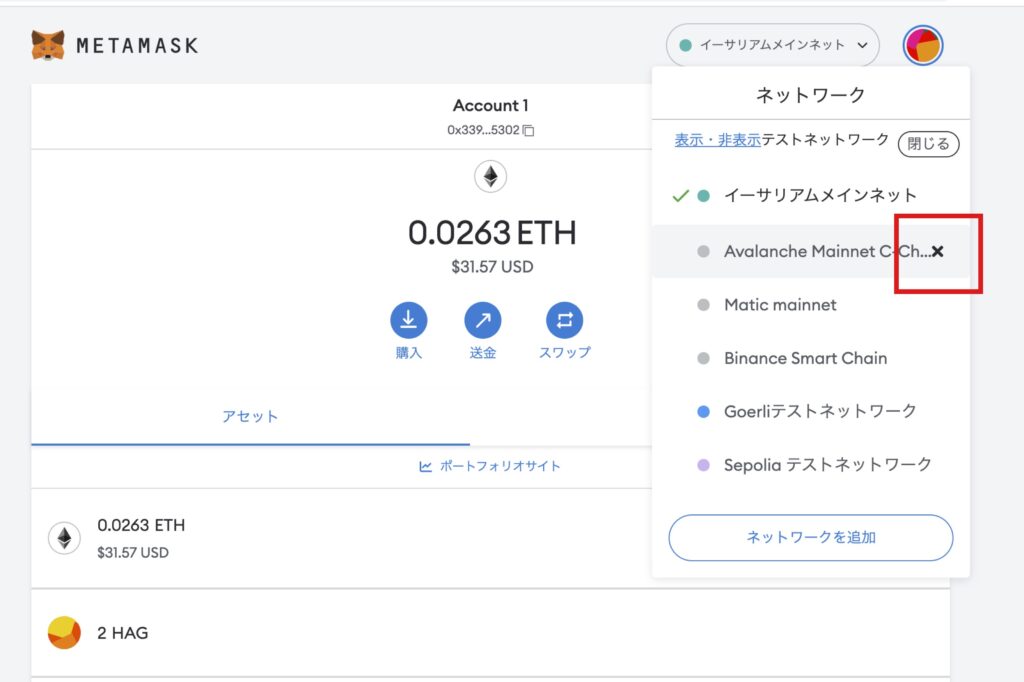
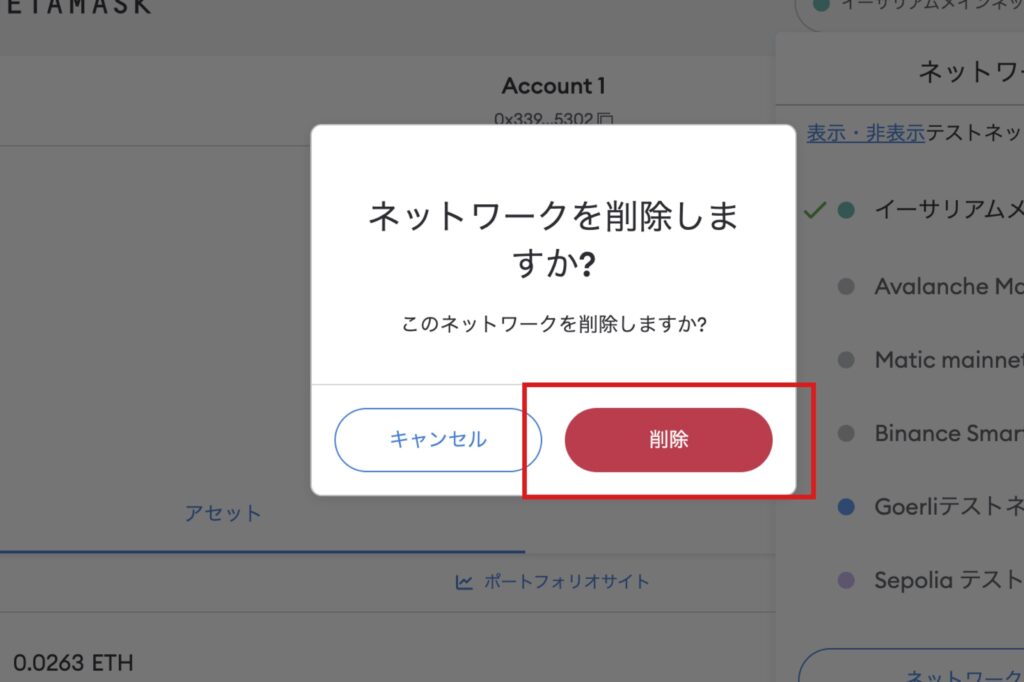









コメントはこちら(コメントいただいた方の中から毎週3名様に1000円分のUSDTプレゼント)